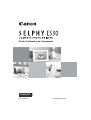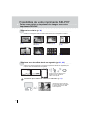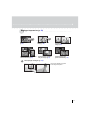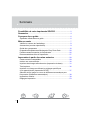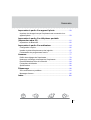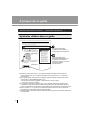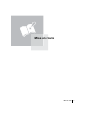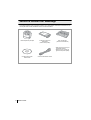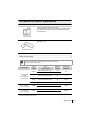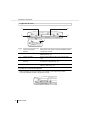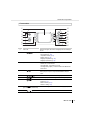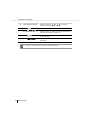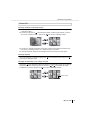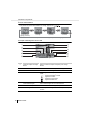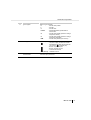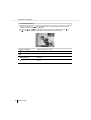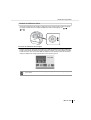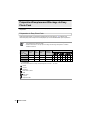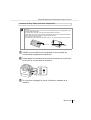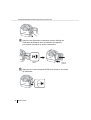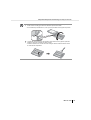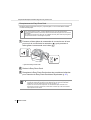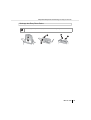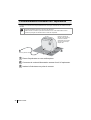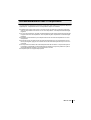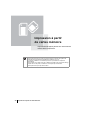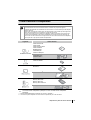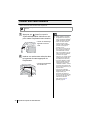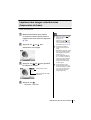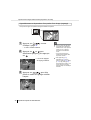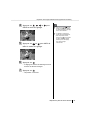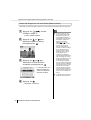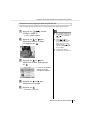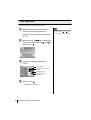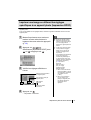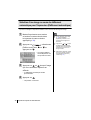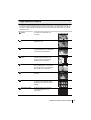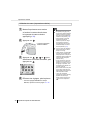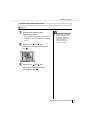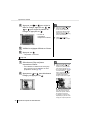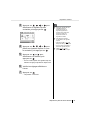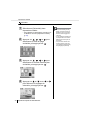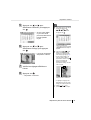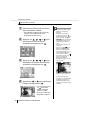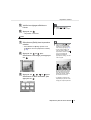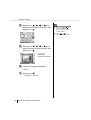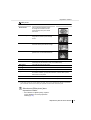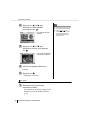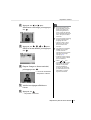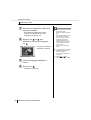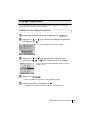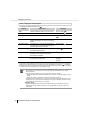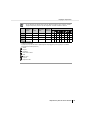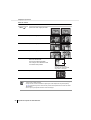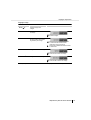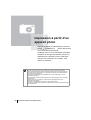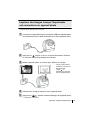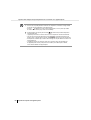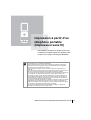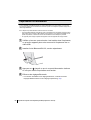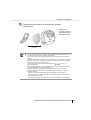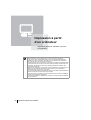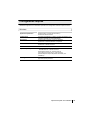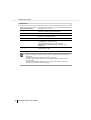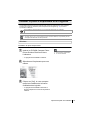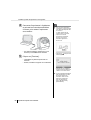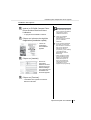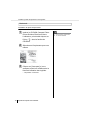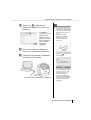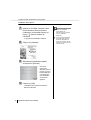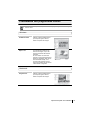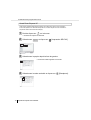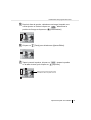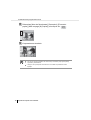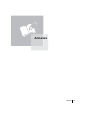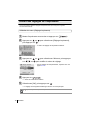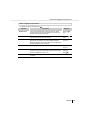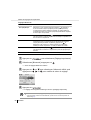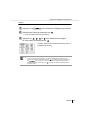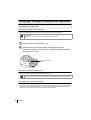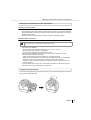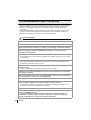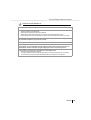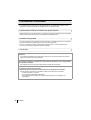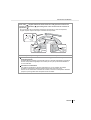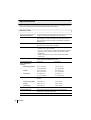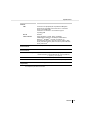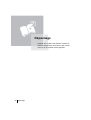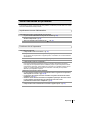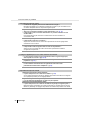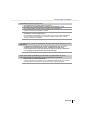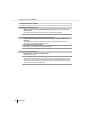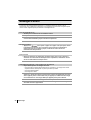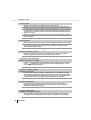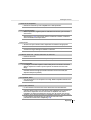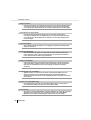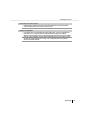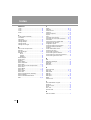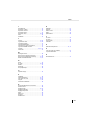Canon SELPHY ES30 Le manuel du propriétaire
- Catégorie
- Imprimantes photo
- Taper
- Le manuel du propriétaire

Guide d'utilisation de l'imprimante
CEL-SJ4DA220 © CANON INC. 2008
FRANÇAIS

2
Possibilités de votre imprimante SELPHY
Faites-vous plaisir en imprimant des images avec votre
imprimante SELPHY.
Impression créative (p. 39)
Réalisez vos images favorites à l'aide de diverses fonctions d'Impression créative.
Ajoutez des cadres
(p. 41)
Ajoutez des
vignettes de clip
arts (p. 42)
Créez un
calendrier (p. 44)
Imprimez un
journal de photos
(p. 46)
Ajoutez une
bulle (p. 47)
Imprimez avec
des effets (p. 49)
Créez des photos
d'identité (p. 50)
Imprimez une vidéo
(p. 52)
Imprimez avec des effets dorés ou argentés (pp. 41, 42)
Utilisez une cartouche prenant en charge les impressions dorées ou argentées pour
imprimer avec des effets dorés ou argentés.
Imprimez avec des effets dorés ou
argentés sur des vignettes de
cadres et de Clip arts.
Décoration plus créative en utilisant un ordinateur (p. 73).
Imprimez des cadres et du texte
avec des effets dorés ou argentés
à l'aide du logiciel fourni, Ulead
Photo Express LE.

3
Réglages impression (p. 53)
Imprimez la date
(p. 54)
Imprimez le numéro de
l'image (p. 54)
Ajoutez des bordures à une
image (p. 54)
Imprimez après avoir sélectionné
une mise en forme (p. 56)
Imprimez après correction
des yeux rouges (p. 54)
Imprimez après avoir
ajusté la luminosité (p. 57)
Vous pouvez agrandir une partie
d'une image et l'imprimer.
Découpage d'images (p. 32)

4
Sommaire
Possibilités de votre imprimante SELPHY
........................... 2
Sommaire........................................................................................... 4
À propos de ce guide .................................................................... 6
Symboles utilisés dans ce guide......................................................... 6
Mise en route.................................................................................... 7
Vérifiez le contenu de l'emballage ...................................................... 8
Accessoires (vendus séparément)...................................................... 9
Guide des composants ..................................................................... 10
Préparation/Remplacement/Stockage du Easy Photo Pack
.................. 20
Positionnement/connexion de l'imprimante....................................... 26
Recommandations liées à l'impression............................................. 27
Impression à partir de cartes mémoire ................................ 28
Cartes mémoire compatibles ............................................................ 29
Insérer une carte mémoire................................................................ 30
Imprimez des images sélectionnées (Impression de base) .............. 31
Tout imprimer .................................................................................... 36
Imprimer une image en utilisant les réglages spécifiques
à un appareil photo (Impression DPOF) ........................................... 37
Sélection d'une image au cours du défilement automatique pour
l'impression (Défilement automatique).............................................. 38
Impression créative........................................................................... 39
Réglages impression......................................................................... 53

5
Sommaire
Impression à partir d'un appareil photo............................... 58
Imprimer des images lorsque l'imprimante est connectée à un
appareil photo ................................................................................... 59
Impression à partir d'un téléphone portable
(Impression sans fil)
.................................................................... 61
Impression via Bluetooth................................................................... 62
Impression à partir d'un ordinateur....................................... 64
Configuration requise........................................................................ 65
Installer le pilote d'imprimante et les logiciels ................................... 67
Présentation des programmes fournis .............................................. 73
Annexes............................................................................................ 77
Définir des réglages de l'imprimante................................................. 78
Nettoyage, stockage et transport de l'imprimante............................. 82
Recommandations liées à la sécurité ............................................... 84
Précautions d'utilisation .................................................................... 86
Spécifications .................................................................................... 88
Dépannage....................................................................................... 90
Vous rencontrez un problème ........................................................... 91
Messages d'erreur ............................................................................ 95
Index ................................................................................................ 100

6
À propos de ce guide
Symboles utilisés dans ce guide
z Utilisez le « Easy Photo Pack », une cartouche intégrée de papier et d'encre dans les
imprimantes SELPHY ES. Ce système est appelé « Easy Photo Pack » ou « cartouche »
dans ce guide.
z Vous pouvez utiliser l'imprimante avec différents types de supports, telles que des cartes
mémoire SD
*
ou des MultiMediaCards (p. 29).
Ces types de supports sont appelés « cartes mémoire » dans ce guide.
* SD est l'acronyme de Secure Digital.
z La description générale d'« appareil photo » dans ce guide désigne des appareils photo
numériques ou des caméscopes numériques compatibles avec les imprimantes SELPHY
ES30. Les explications fournies dans ce guide utilisent des appareils photo numériques Canon.
z Dans ce guide, un « P » figure sur les captures d'écran de l'écran LCD pour la cartouche
intégrée d'encre et de papier (taille d'une carte postale).
z Les illustrations et exemples d'écrans représentés dans ce guide peuvent différer légèrement
de l'imprimante.
Avant d'utiliser l'imprimante pour la première fois, consultez les sections
Recommandations liées à la sécurité (p. 84) et Précautions d'utilisation (p. 86).
Insérer une carte mémoire
Insérez une seule carte mémoire dans l'imprimante.
Reportez-vous au guide d'utilisation fourni avec votre carte mémoire pour obtenir des instructions
d'utilisation.
1
Appuyez sur jusqu'à ce que le
voyant d'alimentation s'allume en vert
pour mettre l'imprimante sous tension.
2
Insérez une seule carte mémoire dans
le logement de carte approprié de
l'imprimante.
• L'écran de démarrage
apparaît sur l'écran
LCD.
• Une image est affichée
sur l'écran LCD.
2
• Faites coulisser le couvercle
du logement de la carte pour
passer du logement SD/MMC
+
/
miniSD au logement microSD.
• Insérez une carte mémoire
entièrement (pour cartes
microSD, cartes microSDHC,
poussez la carte jusqu'à
entendre un clic).
•
Pour retirer une carte mémoire
de son logement, saisissez la
partie saillante de la carte et
tirez-la vers l'extérieur (pour les
cartes microSD et microSDHC,
poussez la carte jusqu'à
entendre un clic, et après qu'elle
est légèrement ressortie sans
bruit, attrapez-la et retirez-la).
Ce symbole indique des
problèmes pouvant altérer le
fonctionnement de l'imprimante.
Ce symbole indique des
rubriques supplémentaires qui
complètent les procédures
d'utilisation de base. Le numéro
se rapporte à l'étape
correspondante.

7
Mise en route
Mise en route

8
Mise en route
Vérifiez le contenu de l'emballage
Les articles suivants sont inclus dans la boîte. Si l'un des articles mentionnés ci-dessous ne se
trouve pas dans la boîte, adressez-vous au à votre revendeur.
Unité d'impression principale 5 Cartouches d'épreuve
d'impression
(Format carte postale)
Bloc de nettoyage
(Inséré avant la livraison)
Compact Photo Printer
Solution Disk
Cordon d'alimentation secteur
• Guide de prise en main pour
imprimante SELPHY
• Brochure sur le système de
garantie européenne (EWS)

9
Mise en route
Accessoires (vendus séparément)
Easy Photo Packs
* Planche d'étiquettes au format carte.
Cartouche intégrée d'encre et de papier.
Il existe différentes cartouches en fonction du format de papier
et du type d'encre utilisés. Consultez le tableau Easy Photo
Pack ci-dessous.
Vous pouvez imprimer sans fil à partir d'un téléphone portable
Bluetooth (p. 62).
Les lignes/textes fins peuvent être peu clairs ou déformés lors d'une impression à l'aide
d'une cartouche prenant en charge les impressions dorées ou argentées
(Easy Photo Pack E-P20G/E-P20S).
Format papier
Type
d'encre
Nom
(No. Produit)
Nbre de
feuilles
Couleur de
cartouche
Format carte
postale
(100 x 148 mm)
(4 x 6 pouces)
Couleur
Easy Photo Pack E-P100 100
Vert
Easy Photo Pack E-P50 50
Couleur/
Or
Easy Photo Pack E-P20G 20 Or
Couleur/
Argent
Easy Photo Pack E-P20S 20 Argent
N/B Easy Photo Pack E-P25BW 25 Gris
Format L
(89 x 119 mm)
(3,5 x 4,7 pouces)
Couleur
Easy Photo Pack E-L100 100
Bleu
Easy Photo Pack E-L50
50
Format carte
(54 x 86 mm)
(2,1 x 3,4 pouces)
Couleur
Easy Photo Pack E-C25 25
Orange
Easy Photo Pack E-C25L
*
25
Easy Photo Pack
Unité Bluetooth BU-30

10
Mise en route
Guide des composants
Vue avant
1 Bouton du bac de sortie des
impressions
Appuyez sur le bouton pour ouvrir manuellement le
couvercle du bac de sortie.
2 Couvercle du logement
de la carte
Ouvrez-le pour insérer une carte mémoire ou un adaptateur
de carte dans lequel est insérée une carte mémoire.
3 Bac de sortie des
impressions
Le papier s'empile ici après l'impression.
4 Fente d'alimentation
en papier
Le papier sort de cette fente au cours de l'impression.
5 Couvercle du bac de sortie
des impressions
S'ouvre automatiquement au démarrage de l'impression.
6 Commande de la cartouche Faites-la glisser vers le bas pour éjecter le Easy
Photo Pack.
7 Compartiment de cartouche Insérez le Easy Photo Pack dans ce compartiment.
8 Couvercle de la cartouche Ouvrez pour remplacer le Easy Photo Pack.
9 Commande du couvercle
de la cartouche
Faites-la glisser vers le haut pour ouvrir le couvercle
de la cartouche.
1
2
3
4
5
6
7
8
9

Guide des composants
11
Mise en route
Vue arrière
1 Poignée Permet de transporter l'imprimante (p. 83).
2 Grille de ventilation Refroidit l'intérieur de l'imprimante et évite une surchauffe.
3 AC IN (puissance absorbée) Se connecte au cordon d'alimentation secteur.
4 Connecteur USB pour
ordinateur
Pour une connexion USB à votre ordinateur à l'aide d'un
câble USB disponible dans le commerce.
5 Connecteur USB pour
appareil photo
Se connecte à un appareil photo à l'aide du câble
d'interface, ou de l'unité Bluetooth (vendue séparément).
1
2
3
4
5

Guide des composants
12
Mise en route
Logement de carte
À propos du couvercle de logement
Faites coulisser le couvercle de logement vers la droite ou vers la gauche pour utiliser
le logement SD/MMC
+
/miniSD ou le logement microSD.
1 Couvercle de logement
coulissant
Faites coulisser pour utiliser le logement SD/MMC
+
/miniSD
ou le logement microSD.
2 Logement SD/MMC
+
/miniSD Insérez une carte mémoire, telle qu'une carte SD ou
MultiMediaCard (p. 29).
3 Logement microSD Insérez une carte mémoire, telle qu'une carte microSD
(p. 29).
4 Logement pour carte CF/
microdrive
Insérez une carte mémoire, telle qu'une carte
CompactFlash ou Microdrive (p. 29).
5 Logement MS/MS Duo Insérez une carte mémoire, telle qu'une carte Memory Stick
ou Memory Stick Duo (p. 29).
1
3
2
5
4

Guide des composants
13
Mise en route
Commandes
1 Écran LCD Affiche les images, les écrans de réglages et les messages
d'erreur.
2 Bouton Affiche le menu principal.
Tout imprimer (p. 36)
Impression DPOF (p. 37)
Défilmt. auto (p. 38)
Réglages impression (p. 53)
Réglage imprimante (p. 78)
3 Voyant d'alimentation Indique l'état de l'imprimante.
Allumé vert : Sous tension
Vert clignotant : Impression en cours
Vert clignotant (rapide) : Communication avec Bluetooth /
Direct Print
4 Bouton Pour mettre l'imprimante sous tension, appuyez sur ce
bouton jusqu'à ce que le voyant d'alimentation s'allume
en vert.
5 Bouton Affiche le menu Impression créative (p. 39).
6 Bouton Affiche les propriétés de l'image sélectionnée (p. 16).
7 Bouton Affiche le menu d'édition.
Rogner (p. 32)
Mise en forme (p. 34)
Sélect. P date (p. 35)
8 Boutons
(Agrandissement, Réduction)
Affiche une vue agrandie ou réduite de l'image (p. 15).
9 Bouton Lance l'impression.
1
2
3
4
5
7
6
8
9
1
0
11
1
2
1
4
1
3

Guide des composants
14
Mise en route
10 Molette de défilement facile Remplace les boutons , , , (en excluant
certaines fonctions) (p. 19).
11 Bouton Confirme les réglages.
12 Boutons , , ,
(Haut, Bas, Gauche, Droite)
Permettent de sélectionner des images, de déplacer des
éléments de menu, de modifier des valeurs de paramètres,
de déplacer des cadres de rognage, etc.
13 Bouton Retourne à l'écran précédent.
Annule l'impression.
14 Boutons Spécifie le nombre de copies à imprimer pour une image
sélectionnée.
L'écran LCD peut être recouvert d'un film plastique fin pour le protéger contre les rayures durant
le transport. Le cas échéant, retirez le film avant d'utiliser l'imprimante.

Guide des composants
15
Mise en route
Écran LCD
Affichage multiple et Affichage simple
z L'écran qui apparaît la première fois que vous mettez l'imprimante sous tension est appelé
« Affichage multiple ».
z Lorsque vous appuyez sur dans Affichage multiple, une seule image apparaît. Cet écran
est nommé « Affichage simple ». Appuyez sur pour revenir à l'Affichage multiple.
z Lorsque vous remettez l'imprimante sous tension, le dernier écran sélectionné avant la mise
hors tension (« Affichage multiple » ou « Affichage simple ») est affiché.
z L'Affichage simple est utilisé pour les exemples d'écrans fournis dans le présent guide.
Affichage agrandi
Vous pouvez agrandir une image en appuyant sur dans l'Affichage simple. Appuyez sur
pour revenir à l'Affichage simple.
Passage de l'affichage sur 9 images à la fois
Appuyez sur dans l'Affichage multiple pour afficher un ensemble de 9 images, et une barre de
saut apparaît sous les images. Appuyez sur les boutons ou pour afficher les images
précédentes ou suivantes. Appuyez sur pour revenir à l'Affichage multiple.
Affichage simple Affichage multiple
Affichage multiple Affichage sur 9 images
Barre de saut

Guide des composants
16
Mise en route
Écrans d'informations
Pour passer aux écrans d'informations sur l'image, appuyez sur .
Aucune information s'affiche uniquement dans l'Affichage simple ou l'Affichage agrandi.
Exemple d'affichage de l'écran LCD
1 Nombre de copies de l'image
affichée
Affiche le nombre de copies à imprimer pour l'image
affichée.
2 Heure et date Affiche la date et l'heure de la prise de l'image.
3 Numéro de fichier Affiche le numéro de l'image.
4 Carte mémoire
Affiche le logement dans lequel une carte mémoire est
insérée.
: logement SD/MMC
+
/miniSD
: logement microSD
: logement CF/microdrive
: logement MS/MS Duo
5 Nombre d'images affichées/
Nombre total d'images
Affiche le nombre d'images actuellement affichées, et le
nombre total d'images sur une carte mémoire.
6 Nombre total de copies Affiche le nombre total d'images à imprimer.
7 Pixels d'enregistrement Affiche les pixels d'enregistrement ou compteur de temps
de vidéo.
Aucune
information
Commandes de
fonctionnement
(réglage par défaut)
Informations
sur l'image
Réglages
impression
Informations sur l'image

Guide des composants
17
Mise en route
8 Type de papier Affiche le type de papier.
P : Format carte postale
L :Format L
C :Format carte
Label C : Feuille d'étiquettes grande taille au
format carte
G : Format carte postale (prenant en charge
l'impression dorée)
S : Format carte postale (prenant en charge
l'impression argentée)
B/W : Format carte postale (noir et blanc)
9 État du papier Affiche la quantité restante de papier dans la cartouche.
: 1/2 plein ou plus (la cartouche d'essai
est différente des Easy Photo Packs du
commerce et n'apparaît pas).
: Environ 1/4 plein ou plus.
: Environ 1/8 plein ou plus.
: La cartouche est vide.
Aucun affichage
: L'état est inconnu.
10 Indications de
fonctionnement
Affiche les indications de fonctionnement. Suivez les
instructions pour poursuivre.

Guide des composants
18
Mise en route
La fonction de saut
Lorsque vous appuyez sur dans l'Affichage simple, ou dans l'écran de sélection d'images
Impression créative, l'écran de saut apparaît.
Appuyez sur ou sur pour sélectionner une clé de recherche, puis appuyez sur ou
sur pour accéder directement à l'image correspondant à la clé de recherche.
Saut 10 images Saute 10 images vers l'avant.
Saut 50 images Saute 50 images vers l'avant.
Saut 100 images Saute 100 images vers l'avant.
Saut images
sélectionnées
Passe aux images pour lesquelles vous avez défini un nombre
de copies.
Saut date sélectionnée Saute vers l'image la plus récente de chaque jour de prises
de vue.

Guide des composants
19
Mise en route
Molette de défilement facile
Vous pouvez sélectionner des images ou options de menus et faire pivoter le cadre de rognage
ou l'image en faisant tourner la molette de défilement facile au lieu d'appuyer sur , ,
ou .
Fonction de défilement des images
Lorsque vous tournez rapidement et brièvement la molette de défilement facile dans l'Affichage
simple ou dans l'écran de sélection d'images Impression créative, vous pouvez afficher 5 images
en bas de l'écran. Vous pouvez faire défiler les images les unes après les autres en tournant la
roulette, et sélectionner l'image agrandie dans le coin supérieur gauche.
Si la carte mémoire contient moins de 5 images, l'affichage de défilement des images n'apparaît
pas sur l'écran.

20
Mise en route
Préparation/Remplacement/Stockage du Easy
Photo Pack
Remplacez le Easy Photo Pack par le format de papier que vous souhaitez utiliser pour
l'impression.
Préparation du Easy Photo Pack
Cette imprimante utilise une cartouche intégrée d'encre et de papier (p. 9). Préparez une
cartouche (Easy Photo Pack) du format de papier que vous souhaitez utiliser pour l'impression.
• Lorsque vous ouvrez une cartouche, vérifiez son contenu. S'il semble endommagé, contactez
votre revendeur pour obtenir de l'aide.
• Certaines cartouches ne sont pas prises en charge suivant le type d'impression. Consultez
le tableau ci-dessous.
Impression
de base
Tout
imprimer
Impression
DPOF
Défilement
automatique
Impression créative
Couleur { { { { {{{{{{{{
N/B {{{ {–––––{* {{
Or/Argent ––– –{{ ––––––
{ : Disponible
– : Non disponible
* Ne peut pas être utilisé avec Sepia, N & B, Diapositive, Ton chair -, Ton chair +.
: Cadres
: Clip arts
: Calendrier
: Plsrs mises en forme
: Bulle
: Effets photo
: N° photo
: Impression vidéo
Type
d'impression
Type
d'encre
La page charge ...
La page charge ...
La page charge ...
La page charge ...
La page charge ...
La page charge ...
La page charge ...
La page charge ...
La page charge ...
La page charge ...
La page charge ...
La page charge ...
La page charge ...
La page charge ...
La page charge ...
La page charge ...
La page charge ...
La page charge ...
La page charge ...
La page charge ...
La page charge ...
La page charge ...
La page charge ...
La page charge ...
La page charge ...
La page charge ...
La page charge ...
La page charge ...
La page charge ...
La page charge ...
La page charge ...
La page charge ...
La page charge ...
La page charge ...
La page charge ...
La page charge ...
La page charge ...
La page charge ...
La page charge ...
La page charge ...
La page charge ...
La page charge ...
La page charge ...
La page charge ...
La page charge ...
La page charge ...
La page charge ...
La page charge ...
La page charge ...
La page charge ...
La page charge ...
La page charge ...
La page charge ...
La page charge ...
La page charge ...
La page charge ...
La page charge ...
La page charge ...
La page charge ...
La page charge ...
La page charge ...
La page charge ...
La page charge ...
La page charge ...
La page charge ...
La page charge ...
La page charge ...
La page charge ...
La page charge ...
La page charge ...
La page charge ...
La page charge ...
La page charge ...
La page charge ...
La page charge ...
La page charge ...
La page charge ...
La page charge ...
La page charge ...
La page charge ...
La page charge ...
La page charge ...
-
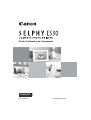 1
1
-
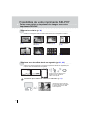 2
2
-
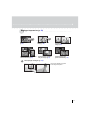 3
3
-
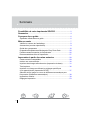 4
4
-
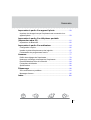 5
5
-
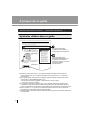 6
6
-
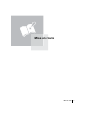 7
7
-
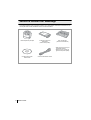 8
8
-
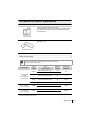 9
9
-
 10
10
-
 11
11
-
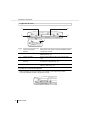 12
12
-
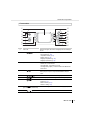 13
13
-
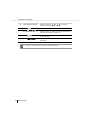 14
14
-
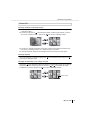 15
15
-
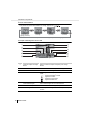 16
16
-
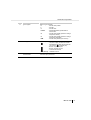 17
17
-
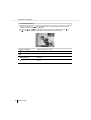 18
18
-
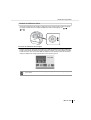 19
19
-
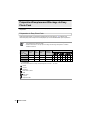 20
20
-
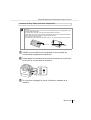 21
21
-
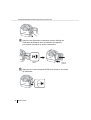 22
22
-
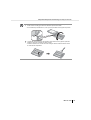 23
23
-
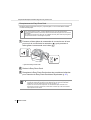 24
24
-
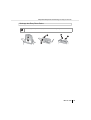 25
25
-
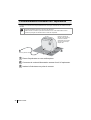 26
26
-
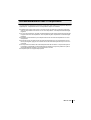 27
27
-
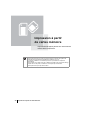 28
28
-
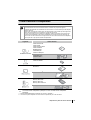 29
29
-
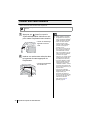 30
30
-
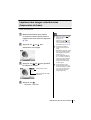 31
31
-
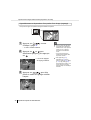 32
32
-
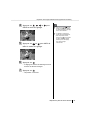 33
33
-
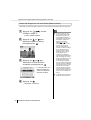 34
34
-
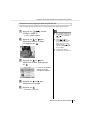 35
35
-
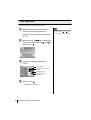 36
36
-
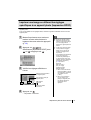 37
37
-
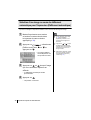 38
38
-
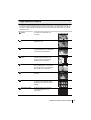 39
39
-
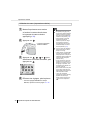 40
40
-
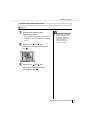 41
41
-
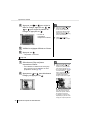 42
42
-
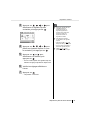 43
43
-
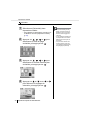 44
44
-
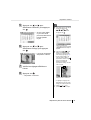 45
45
-
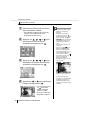 46
46
-
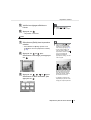 47
47
-
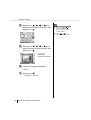 48
48
-
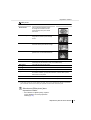 49
49
-
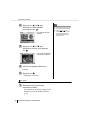 50
50
-
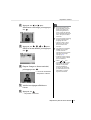 51
51
-
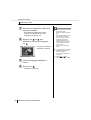 52
52
-
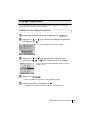 53
53
-
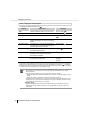 54
54
-
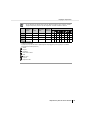 55
55
-
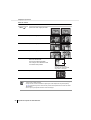 56
56
-
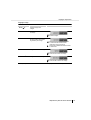 57
57
-
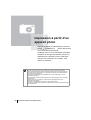 58
58
-
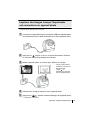 59
59
-
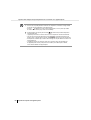 60
60
-
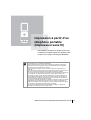 61
61
-
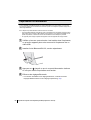 62
62
-
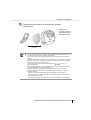 63
63
-
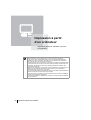 64
64
-
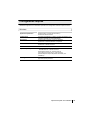 65
65
-
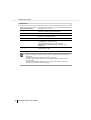 66
66
-
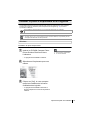 67
67
-
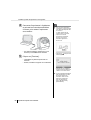 68
68
-
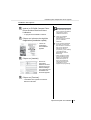 69
69
-
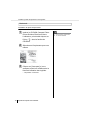 70
70
-
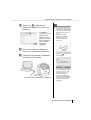 71
71
-
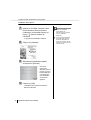 72
72
-
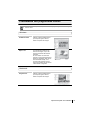 73
73
-
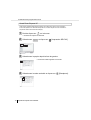 74
74
-
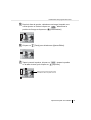 75
75
-
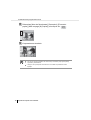 76
76
-
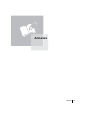 77
77
-
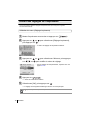 78
78
-
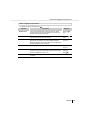 79
79
-
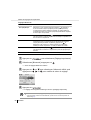 80
80
-
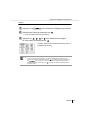 81
81
-
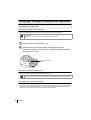 82
82
-
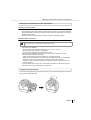 83
83
-
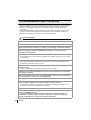 84
84
-
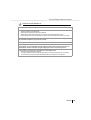 85
85
-
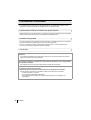 86
86
-
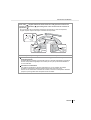 87
87
-
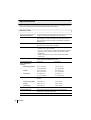 88
88
-
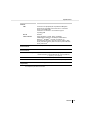 89
89
-
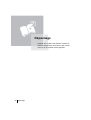 90
90
-
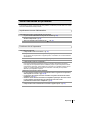 91
91
-
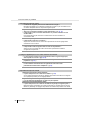 92
92
-
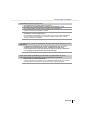 93
93
-
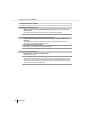 94
94
-
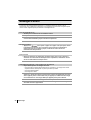 95
95
-
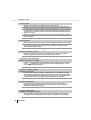 96
96
-
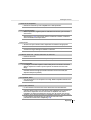 97
97
-
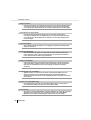 98
98
-
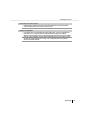 99
99
-
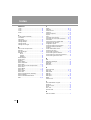 100
100
-
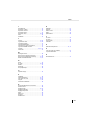 101
101
-
 102
102
Canon SELPHY ES30 Le manuel du propriétaire
- Catégorie
- Imprimantes photo
- Taper
- Le manuel du propriétaire
Documents connexes
-
Canon SELPHY CP780 Manuel utilisateur
-
Canon SELPHY CP510 Manuel utilisateur
-
Canon SELPHY CP760 Manuel utilisateur
-
Canon SELPHY CP790 Le manuel du propriétaire
-
Canon SELPHY CP520 Manuel utilisateur
-
Canon SELPHY CP760 Le manuel du propriétaire
-
Canon SELPHY CP770 Le manuel du propriétaire
-
Canon SELPHY CP780 Le manuel du propriétaire
-
Canon PIXMA MG7740 Manuel utilisateur
-
Canon PIXMA MG7740 Manuel utilisateur